步驟1:先決條件和接線圖
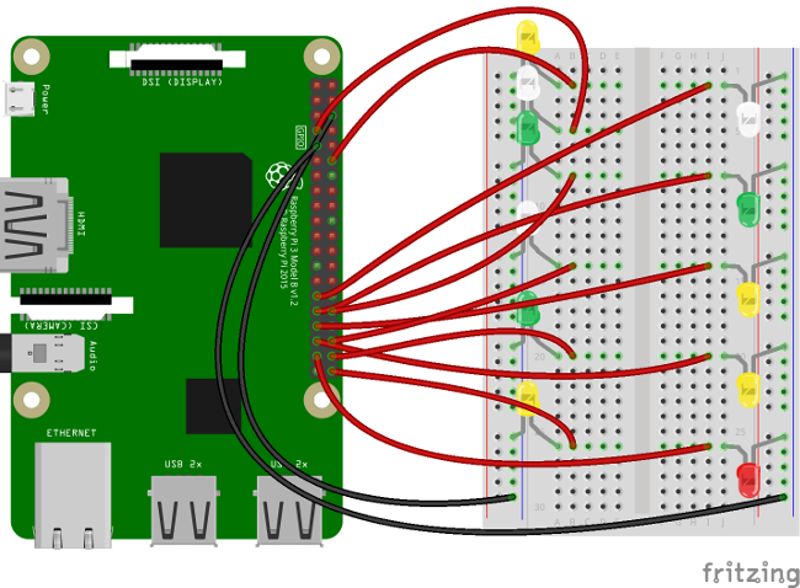
服務器設置
您將需要訪問Thingsboard服務器。使用Live Demo或《安裝指南》來安裝Thingsboard。
硬件和插腳列表
Raspberry Pi-我們將使用Raspberry Pi 3 Model B,但您也可以使用其他任何型號
引線和相應的電阻
陰陽跳線
接線圖
將允許控制所有可用GPIO引腳的狀態,我們建議在這些引腳上連接一些LED以提高可視性。您可以使用此步驟所附的基本架構。您也可以為每個LED添加一個電阻。
步驟2:對Raspberry Pi進行編程
MQTT庫安裝
以下命令將安裝MQTT Python庫:
$ sudo pip install paho-mqtt
應用程序源代碼
我們的應用程序由經過注釋的單個python腳本組成。源代碼可在此處獲取。
您將需要修改 THINGSBOARD_HOST 常量以匹配Thingsboard服務器安裝IP地址或主機名。如果您正在使用實時演示服務器,請使用“ demo.thingsboard.io” 。
ACCESS_TOKEN 常量的值對應于預先配置的演示數據中的示例Raspberry Pi設備。 。如果您正在使用實時演示服務器,請獲取預配置的“ Raspberry Pi演示設備” 的訪問令牌。
import paho.mqtt.client as mqtt
import RPi.GPIO as GPIO
import json
THINGSBOARD_HOST = ‘YOUR_THINGSBOARD_IP_OR_HOSTNAME’
ACCESS_TOKEN = ‘RASPBERRY_PI_DEMO_TOKEN’
# We assume that all GPIOs are LOW
gpio_state = {7: False, 11: False, 12: False, 13: False, 15: False, 16: False, 18: False, 22: False, 29: False,
31: False, 32: False, 33: False, 35: False, 36: False, 37: False, 38: False, 40: False}
# The callback for when the client receives a CONNACK response from the server.
def on_connect(client, userdata, rc):
print(‘Connected with result code ’ + str(rc))
# Subscribing to receive RPC requests
client.subscribe(‘v1/devices/me/rpc/request/+’)
# Sending current GPIO status
client.publish(‘v1/devices/me/attributes’, get_gpio_status(), 1)
# The callback for when a PUBLISH message is received from the server.
def on_message(client, userdata, msg):
print ‘Topic: ’ + msg.topic + ‘ Message: ’ + str(msg.payload)
# Decode JSON request
data = json.loads(msg.payload)
# Check request method
if data[‘method’] == ‘getGpioStatus’:
# Reply with GPIO status
client.publish(msg.topic.replace(‘request’, ‘response’), get_gpio_status(), 1)
elif data[‘method’] == ‘setGpioStatus’:
# Update GPIO status and reply
set_gpio_status(data[‘params’][‘pin’], data[‘params’][‘enabled’])
client.publish(msg.topic.replace(‘request’, ‘response’), get_gpio_status(), 1)
client.publish(‘v1/devices/me/attributes’, get_gpio_status(), 1)
def get_gpio_status():
# Encode GPIOs state to json
return json.dumps(gpio_state)
def set_gpio_status(pin, status):
# Output GPIOs state
GPIO.output(pin, GPIO.HIGH if status else GPIO.LOW)
# Update GPIOs state
gpio_state[pin] = status
# Using board GPIO layout
GPIO.setmode(GPIO.BOARD)
for pin in gpio_state:
# Set output mode for all GPIO pins
GPIO.setup(pin, GPIO.OUT)
client = mqtt.Client()
# Register connect callback
client.on_connect = on_connect
# Registed publish message callback
client.on_message = on_message
# Set access token
client.username_pw_set(ACCESS_TOKEN)
# Connect to Thingsboard using default MQTT port and 60 seconds keepalive interval
client.connect(THINGSBOARD_HOST, 1883, 60)
try:
client.loop_forever()
except KeyboardInterrupt:
GPIO.cleanup()
運行應用程序
此簡單命令將啟動應用程序:
python gpio.py
步驟3:數據可視化
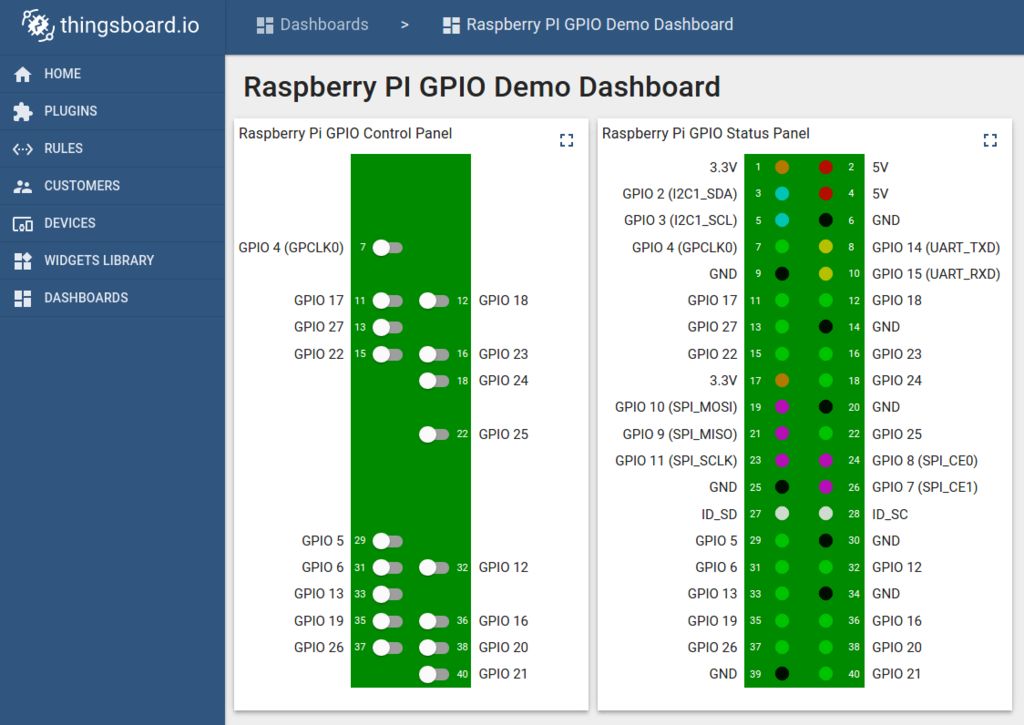
為簡化此說明,我們在每個Thingboard安裝中可用的演示數據中都包含了“ Raspberry PI GPIO演示儀表板”。當然,您可以修改此儀表板:調整,添加,刪除小部件等。您可以通過以租戶管理員身份登錄來訪問此儀表板。
在本地安裝的情況下:
登錄名:tenant@thingsboard.org
密碼:租戶
如果是實時演示服務器:
登錄名:您的實時演示用戶名(電子郵件)
密碼:您的實時演示密碼
有關如何獲取帳戶的更多詳細信息,請參見實時演示頁面。/p》
登錄后,打開 Dashboards-》 Raspberry PI GPIO Demo Dashboard 頁面。您應觀察帶有GPIO控制和狀態面板的演示儀表板。現在,您可以使用控制面板切換GPIO的狀態。結果,您將在設備和狀態面板上看到LED狀態更改。
-
樹莓派
+關注
關注
117文章
1710瀏覽量
105734 -
MQTT
+關注
關注
5文章
652瀏覽量
22574
發布評論請先 登錄
相關推薦
新品來襲!Raspberry Pi Compute Module 5

Raspberry Pi Pico 2 W 發布

Raspberry Pi Pico 2

Banana Pi M5 與 Raspberry Pi 4 – 基準測試

樹莓派gpio有什么用,樹莓派gpio接口及編程方法
e絡盟開售Raspberry Pi AI 攝像頭

使用串行連接通過 Raspberry Pi 增強您的 XRP 項目

名單公布!樹莓派5(Raspberry Pi 5)開發板免費試用!!!
樹莓派5,Raspberry Pi 5 評測
一鍵配置流程:輕松將ThingsBoard網關接入云端物聯網平臺
無縫集成工業4.0:ThingsBoard網關





 如何使用Thingsboard通過MQTT進行Raspberry Pi GPIO控制
如何使用Thingsboard通過MQTT進行Raspberry Pi GPIO控制
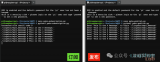










評論